Что такое инсталляция программного обеспечения: объяснение
Инсталляцией или установкой программного обеспечения называют процесс копирования файлов приложения с установочного носителя на жесткий диск компьютера для последующего использования. Без этого большинство программ просто не смогут запуститься и работать на ПК.
Установка нужна по нескольким причинам. Во-первых, на дисках приложения хранятся в сжатом архивированном виде. Для их распаковки и извлечения требуется специальная процедура. Во-вторых, разные программы используют различные компоненты системы и должны быть правильно интегрированы в нее. Например, они могут добавлять файлы в определенные папки, вносить изменения в реестр Windows, устанавливать драйверы и библиотеки, а также создавать ярлыки для быстрого доступа.
Что происходит при инсталляции программы
Инсталляция программного обеспечения - это процесс его установки на компьютер пользователя. Обычно программы поставляются в сжатом виде, поэтому перед использованием их необходимо распаковать. «что такое инсталляция программного обеспечения» В процессе инсталляции выполняются следующие действия:
- Распаковка файлов программы
- Размещение файлов в нужных каталогах файловой системы
- Настройка системных файлов и реестра для корректной работы программы
Все эти операции обычно прозрачны для пользователя и выполняются автоматически специальной программой - «что такое инсталляция программы» инсталлятором или пакетным менеджером. Инсталлятор создается индивидуально для каждой программы и выполняет все необходимые действия для ее установки. Пакетный менеджер - это стандартная программа установки, встроенная в операционную систему.
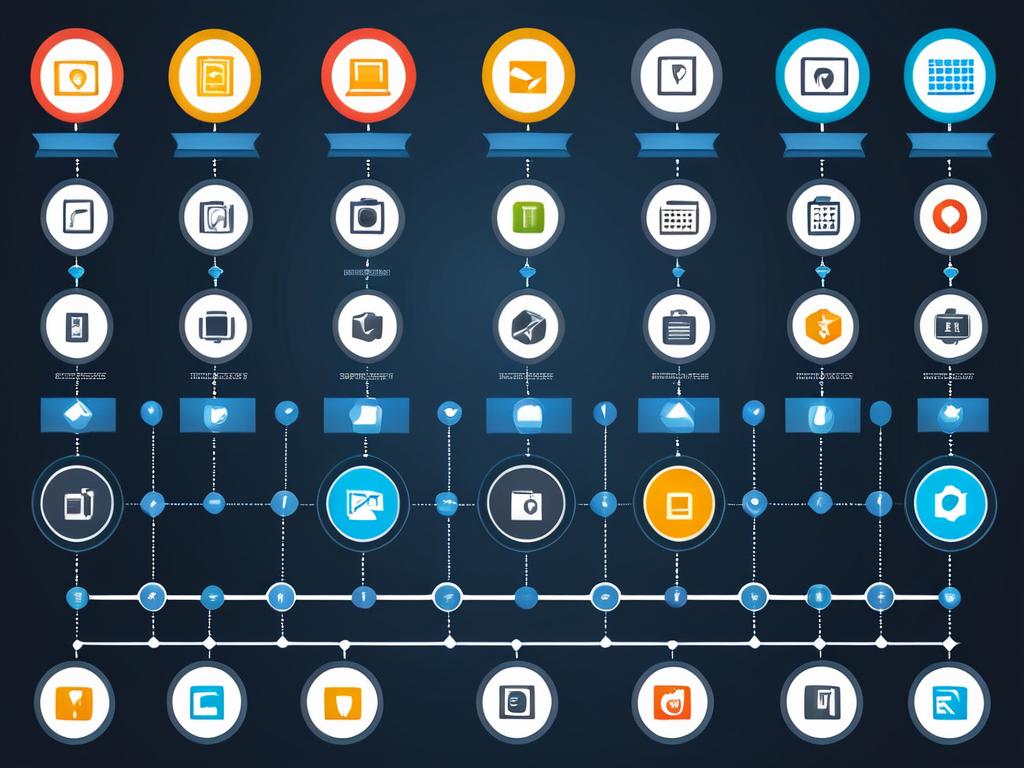
Отличия пакетного менеджера и инсталлятора
Пакетный менеджер - это стандартная система управления установкой программ, которая является частью операционной системы. Инсталлятор создается индивидуально для каждой отдельной программы и предназначен только для ее установки:
- Пакетный менеджер устанавливает любые приложения с определенным форматом пакетов
- Инсталлятор работает только с конкретной программой
К преимуществам пакетного менеджера относятся автоматическая проверка зависимостей между пакетами, удобный и понятный интерфейс, возможность отката установки. Инсталлятор же обычно обеспечивает более точную настройку параметров установки конкретной программы.
| Устанавливает любые программы определенного формата | Работает только с заданной программой |
Таким образом, что такое инсталляция программы? Это процесс ее установки при помощи пакетного менеджера или специального инсталлятора. Каждый из этих инструментов имеет свои преимущества в зависимости от конкретной ситуации.
Виды инсталляции программного обеспечения
Существует несколько основных видов инсталляции программного обеспечения. Выбор конкретного типа зависит от особенностей устанавливаемой программы:
- Обычная инсталляция подразумевает установку приложения со стандартными параметрами без дополнительных настроек. Такая установка подходит для большинства пользователей.
- При выборочной инсталляции можно указать, какие компоненты программы необходимо установить, а от каких можно отказаться. Это позволяет экономить место на диске.
- Мобильная инсталляция нужна для установки приложений на внешние носители информации вроде флешек. Такая программа может запускаться на любом ПК без дополнительной инсталляции.
Также бывают следующие разновидности процесса установки ПО:
- Автоматизированная инсталляция не требует ввода параметров вручную. Все настройки заданы заранее.
- При дистанционной инсталляции установка приложений происходит удаленно через сеть на компьютер пользователя.
- Инкрементная инсталляция подразумевает установку обновления для уже установленной программы без загрузки и развертывания всего приложения заново.
Существует несколько разновидностей инсталляции для решения разных задач.
Особенности инсталляции в разных операционных системах
Процесс установки программного обеспечения имеет свои особенности в разных операционных системах:
- В системах Linux используются встроенные пакетные менеджеры для установки как компонентов ОС, так и сторонних приложений. Популярные менеджеры - APT, RPM, DNF. Также есть графические оболочки для удобства пользователей.
- Mac OS X тоже включает пакетный менеджер, но он поддерживает в основном программы от Apple. Другие приложения могут поставляться с собственными установщиками.
В Windows используется два основных подхода:
- Установка через Установщик Windows и пакеты MSI. Этот способ хорошо интегрирован в систему.
- Использование отдельных инсталляторов от разработчиков ПО. Такие программы установки позволяют точнее настроить параметры.
Кроме того, есть операционные системы, не требующие инсталляции, например Knoppix. Их можно запустить с Live CD или флеш-накопителя без вмешательства в установленную ОС компьютера.
Что такое инсталляция программного обеспечения? Это его установка на компьютер средствами конкретной ОС. И в каждой системе есть свои особые механизмы и инструменты для выполнения этого процесса.
Рекомендации по безопасной установке программ
Установка новых приложений - важная часть работы на компьютере. Но вместе с полезными программами могут проникнуть вирусы и другие угрозы. Поэтому при инсталляции ПО нужно соблюдать меры предосторожности:
- Устанавливайте антивирус и регулярно проверяйте компьютер на наличие угроз. Это позволит обнаружить зараженные файлы.
- Загружайте приложения только с официальных сайтов разработчиков. Не используйте подозрительные источники.
- Остерегайтесь сообщений об обязательной установке ПО. Зачастую они являются мошенническими.
Что нужно сделать перед установкой новой программы:
- Прочитать отзывы и описание от других пользователей, чтобы убедиться в безопасности.
- Проверить наличие цифровой подписи или сертификата на сайте для подтверждения легитимности.
- Создать точку восстановления Windows на случай проблем после инсталляции.
- Закрыть другие приложения, особенно браузеры и почтовые клиенты, во время установки.
Во время установки внимательно следите за всеми шагами мастера инсталляции. Не разрешайте подозрительным программам доступ к конфиденциальным данным.
После завершения процесса нужно запустить антивирус и еще раз проверить систему на вирусы. Также следует отключать автозапуск ненужных приложений. Следуя перечисленным рекомендациям, можно минимизировать риски для безопасности.
